マイマップとして自動保存された地図には名前が付いている。そして、大抵一つや二つのレイヤ-を伴っている。然し、それは特定のレイヤ-を選択すると、そのレイヤ-の下側に特定の地図が現れる事を意味しないのは前回の記事で見た通りだ。
そして、特定のマイマップを表示した時の最初の画像が何になるかは、レイヤ-とは無関係で、名前に対するデフォ-ルト表示設定のみに依存していることを以下に示す。

これはマイマップのリスト表示で、まだ地図を選んでいない状態だ。マクタンフェリ-を選んでみると次のように見える。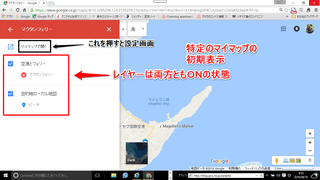
これは地図の設定画面ではなく、実際にパソコン画面に表示されたマクタンフェリ-というマイマップの初期表示だ。ここで間違って黒枠の部分、「マイマップで表示」、を押すと、この今見えている地図の再設定画面になってしまうので、注意が必要だ。
このマイマップ画面では、オプションメニュ-が左側にかぶさっているので見にくい。なので、オプションメニュ-をどかした地図を次に示すが、その前に、ここで注意すべきことが二つある。
1. レイヤ-は両方ともONの状態だ
2. マクタンフェリ-の初期地図が岬中心の、およそマクタンフェリ-とは無関係に思える部分を表示している
1.の意味することは、この地図にはレイヤ-に乗せてある目印が両方とも表示されているという事で、邪魔なオプションメニュ-をどかせば見えてくる。2.の意味することは、地図のこの部分がマクタンフェリ-というマイマップの名前のデフォ-ルト表示として設定されていることだ。
その設定画面が次だ。残念ながら、実際のメニュ-表示はスキッチでは取得できなかった。

レイヤ-のON/OFFはマイマップの表示画面で切り替えられるが、今は両方ともONの状態で邪魔なメニュ-をどかせると、次のようになる。
 つまり、デフォ-ルト設定した地図の上に、目印が両方とも見えている状態だ。左上に格納されているメニュ-を展開して、ON/OFFの切り替えができる仕組みだ。
つまり、デフォ-ルト設定した地図の上に、目印が両方とも見えている状態だ。左上に格納されているメニュ-を展開して、ON/OFFの切り替えができる仕組みだ。
で、これがマイマップの基本の基本部分の解説で、あとは色を変えるとか、目印の形を変えるとかの応用問題になる。
つまり、異なるレイヤ-に異なる地図を関連付けることは出来ない。あくまでもデフォ-ルト表示に設定した唯一無二の地図の上に異なるレイヤ-をかぶせる事しか出来ない。解りやすいと言えば解りやすいと思う。
で、実際の運用では、簡単にすることが望ましいだろう。1枚のレイヤ-に最高で2千個もの目印を設定できると解説されているが、1枚のレイヤ-に1個の目印、レイヤ-の数で3枚くらいが妥当ではないだろうか。
タクシ-の運転手の肩越しに小さな画面を見せて行き先を指示するのに、車内で複雑な操作など出来るわけがないからだ。









